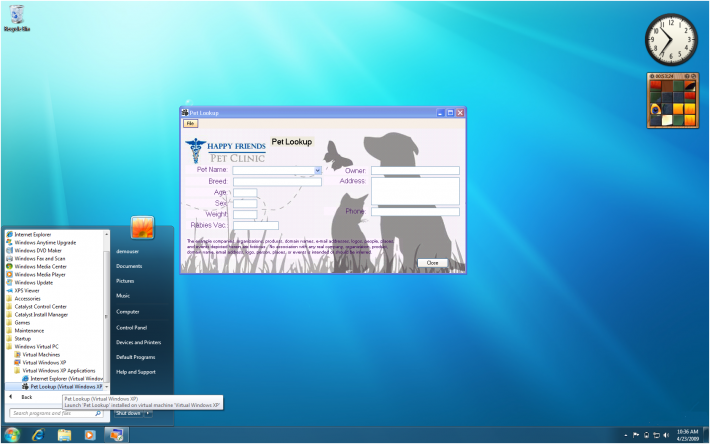Windows 7 XP Mode disponible pour le grand public
Christophe Lavalle
Lundi 11 mai 2009, 12:20
Lundi 11 mai 2009, 12:20
(9)
Comme cela était planifié, Microsoft a mis à disposition du grand public Windows 7 XP Mode. Celui-ci se compose de deux fichiers à télécharger.
Le premier permet d'installer Windows Virtual PC qui est la machine virtuelle. Le fichier pèse entre 4,9Mo (32 bits) et 5,7 Mo (64 bits). Celle-ci est une évolution de Virtual PC 2007 même si ce dernier reste officiellement le produit de virtualisation grand public de Microsoft. D'ailleurs, il fonctionne sur Windows 7. Cependant, Windows Virtual PC offre un certains nombre d'améliorations comme une intégration au sein de Windows très poussée avec la prise en charge de la virtualisation matériel, des périphériques USB etc...
Pour rappel, Windows 7 XP Mode a besoin des pré-requis suivants :
Le premier permet d'installer Windows Virtual PC qui est la machine virtuelle. Le fichier pèse entre 4,9Mo (32 bits) et 5,7 Mo (64 bits). Celle-ci est une évolution de Virtual PC 2007 même si ce dernier reste officiellement le produit de virtualisation grand public de Microsoft. D'ailleurs, il fonctionne sur Windows 7. Cependant, Windows Virtual PC offre un certains nombre d'améliorations comme une intégration au sein de Windows très poussée avec la prise en charge de la virtualisation matériel, des périphériques USB etc...
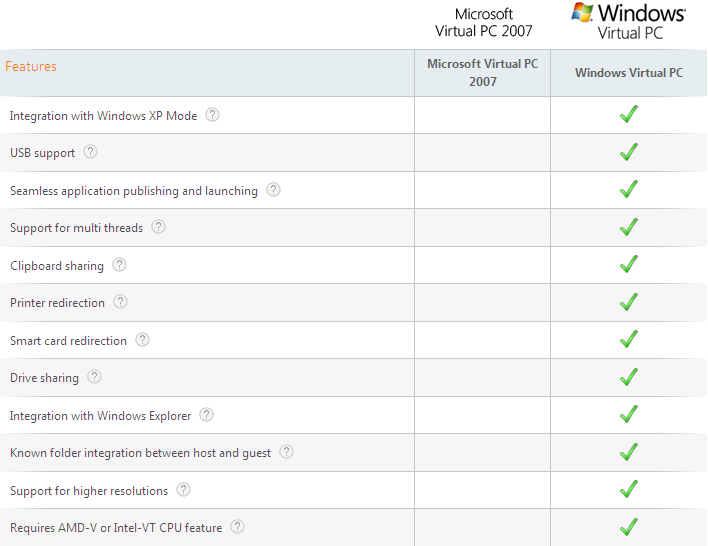
Pour rappel, Windows 7 XP Mode a besoin des pré-requis suivants :
- Processeur gérant la virualisation matériel : Intel-VT ou AMD-V et option activée dans le bios
- 2 Go de mémoire vive
- 15 Go d’espace disque disponible en plus de l’espace requis pour l’installation de Windows 7
Commentaires (9)
cool  je teste ca ce soir^^
je teste ca ce soir^^
par contre virtualiser un dvd on peut ? je mis connais pas trop en virtualisation :/
je dis ca car par ex GTA IV refuse de s'installer sous W7...pas compatible :/
par contre virtualiser un dvd on peut ? je mis connais pas trop en virtualisation :/
je dis ca car par ex GTA IV refuse de s'installer sous W7...pas compatible :/
Je ne veux pas te faire de faux espoir mais tu ne pourra pas jouer sur un PC Virtuel à moins d'avoir une bête de virtualisation, déjà que Pinball c'est juste  .
.
Si tu veux utiliser un DVD sur ton PC Virtuel, il va falloir ouvrir Win Virtual PC, puis cliquer sur Outils, puis Paramètres Après tu cliques sur « Lecteur de DVD » et tu coches « Accéder au lecteur phisique ». Après tu mets le DVD dans le lecteur et ça fait comme sur chaques PCs normaux.
Par contre, je n'ai pas trouvé le support de l'USB :\
Enfin j'espère que Windows Virtual PC sera disponible au grand publique, je n'ai pas besoin de l'ISO d'XP.
Si tu veux utiliser un DVD sur ton PC Virtuel, il va falloir ouvrir Win Virtual PC, puis cliquer sur Outils, puis Paramètres Après tu cliques sur « Lecteur de DVD » et tu coches « Accéder au lecteur phisique ». Après tu mets le DVD dans le lecteur et ça fait comme sur chaques PCs normaux.
Par contre, je n'ai pas trouvé le support de l'USB :\
Enfin j'espère que Windows Virtual PC sera disponible au grand publique, je n'ai pas besoin de l'ISO d'XP.
Comme le dit Matthieu, faire tourner un jeu sur une machine virtuelle n'est pas possible. Même si certaines propose le soutient du DirectX et/ou d'OpenGL, cela reste des performance moindre comparé à un système installé nativement. Il ne faut pas oublier qu'il y a le système hôte qui utilise des ressources. Le système invité utilise ce qu'il reste. Et entre les deux, il y a une couche logicielle pour émuler tout cela. 
PAr contre, Pinball marche nickel chez moi
Pour les clés USB, elles sont présentes dans le menu périphérique comme les webcam, imprimantes etc.
Pour la disponibilité au grand public, il se pourrait que Windows Virtual PC le soit mais rien de sur étant donné que Microsoft garde Virtual PC 2007 comme machine virtuelle grand public officielle...
PAr contre, Pinball marche nickel chez moi
Pour les clés USB, elles sont présentes dans le menu périphérique comme les webcam, imprimantes etc.
Pour la disponibilité au grand public, il se pourrait que Windows Virtual PC le soit mais rien de sur étant donné que Microsoft garde Virtual PC 2007 comme machine virtuelle grand public officielle...
Par contre, Pinball marche nickel chez moi.
>> oui c'est vrai, mais en machine « normale » c'est tout de même mieux, c'est juste pour dire que si le Painball est déjà moins bon, qu'est-ce que ce serait qu'un « vrai » jeu.
Sutout qu'Areo est désactivé je crois. Ensuite j'ai 3 Go de RAM et là je n'en utilise que 2 Go en PC Virtuel (normal) mais c'est une contrainte en plus.
Par contre, je ne vois pas le menu périphérique :\
L'image qui va bien : http://1gehca.blu.livefilestore.com/y1pRu9cM0W5WLyLVha9PdufwHrqR370lrTIQTS81l-bE_CfwEhRNCsaYc2V8XCQvRSNXbE6V1OhJJF1A36Hu-ahYt2Mq7k1o9IN/Windows%20Virtual%20PC.jpg.
Effectivement, il n'est pas présent. Il devrait être entre « Actions » et « Outils ». J'ai bien peur qu'il y est un bug 
Tu as eu des erreurs spécifiques ? Dans la machine virtuelle on dirait que tu as des installations de périphériques, tu installs ou il y a des problèmes ?
Tu as eu des erreurs spécifiques ? Dans la machine virtuelle on dirait que tu as des installations de périphériques, tu installs ou il y a des problèmes ?
Ben déjà je l'ai téléchargé avant la publication de la news.
Par contre, je n'ai pas Windows XP du fameux XP Mode (décidément il ne m'aime pas) mais j'ai un ISO personnelle qui fonctionne parfaitement (note : c'est celle que ma mère utilise sur son PC, elle n'est pas activé sur le PC Virtuel).
Dommage je ne pourrait pas tester la version complète. Et j'me rattraperai pas avec Office 2010 apparament.
Par contre, je n'ai pas Windows XP du fameux XP Mode (décidément il ne m'aime pas) mais j'ai un ISO personnelle qui fonctionne parfaitement (note : c'est celle que ma mère utilise sur son PC, elle n'est pas activé sur le PC Virtuel).
Dommage je ne pourrait pas tester la version complète. Et j'me rattraperai pas avec Office 2010 apparament.
Effectivement, il n'est pas présent. Il devrait être entre « Actions » et « Outils ». J'ai bien peur qu'il y est un bug 
Tu as eu des erreurs spécifiques ? Dans la machine virtuelle on dirait que tu as des installations de périphériques, tu installs ou il y a des problèmes ?
Tu as eu des erreurs spécifiques ? Dans la machine virtuelle on dirait que tu as des installations de périphériques, tu installs ou il y a des problèmes ?
Cela est peut-être du à cela. Télécharge le avec les liens présents dans l'actualités ! Tu pourras vérifier.
Le Windows XP qui est donné par Microsoft est optimisé et a été recompilée pour l'occasion
Le Windows XP qui est donné par Microsoft est optimisé et a été recompilée pour l'occasion
Zut de zut de crotte, mon message ne s'envoie pas  désolé si j'ai spammé la machine. Je croyais que c'est les balises qui bloquaient l'envoi...
désolé si j'ai spammé la machine. Je croyais que c'est les balises qui bloquaient l'envoi...
Désolé, l'antispam a défois du mal 
J'ai réintroduit les messages
J'ai réintroduit les messages
Il n'est plus possible de commenter cette actualité